Јесте ли чули за нову верзију Виндовса 10? Нисте сигурни да ли су те гласине истините? Па, чудо више.
Ево шта треба да знате о Виндовс 10Кс и како можете тренутно да преузмете Виндовс 10Кс за пробни рад.
Шта је Виндовс 10Кс?

Виндовс 10Кс је нова верзија Виндовс 10 оперативног система, намењена превасходно за уређаје са двоструким екраном. Иако је фокус на уређајима са два екрана, оперативни систем ће такође бити доступан и на уређајима са једним екраном.
Првобитни план је прво требало да се покрене верзија са двоструким екраном Виндовс 10Кс. Међутим, због застоја у развоју уређаја са двоструким екраном постављеним за покретање Виндовс 10Кс, као што је нови Мицрософт Сурфаце Нео, потпуно представљање постављено је за 2021. годину.
Међутим, верзија са једним екраном Виндовс 10Кс сада ће заузети средишњу фазу. Неке од карактеристика дизајна Виндовса 10Кс такође ће учинити прелазак на главну верзију оперативног система Виндовс 10.
Дакле, ево шта можете очекивати од нове верзије Виндовса 10Кс, које би промене могле доћи до главне верзије Виндовс 10 и како можете испробати Виндовс 10Кс.
1. Оптимизација са два екрана
Фокус Виндовс 10Кс је на уређајима са двоструким екраном, упркос застојима у производњи и развоју. У тестном окружењу за Виндовс 10Кс (детаљније о овом у даљем тексту) можете да пребаците Виндовс апликације са екрана на екран и испробате верзију система Виндовс 10 са два екрана.
Део оптимизације са двоструким екраном лежи у интерфејсу, као што можда очекујете. Можете да превучете и испустите прозоре између екрана, одредите на ком екрану желите да се апликација отвори или је превучете у средину двоструког екрана и пустите је тако да обухвата оба екрана.
2. Виндовс 10Кс контејнери апликација
Као и дуал-сцреен оптимизација, Виндовс 10Кс ће покренути Виндовс 10 апликације и програме, баш као и обични Виндовс 10. Поред тога, апликације ће се покретати у појединачном окружењу контејнера, што значи да су изоловане од оперативног система. Изолација апликације требало би да помогне стабилности, смањи шансу насумичних падова и побољша безбедност уређаја.
3. Нови Старт мени, Нова трака задатака, Нема активних плочица
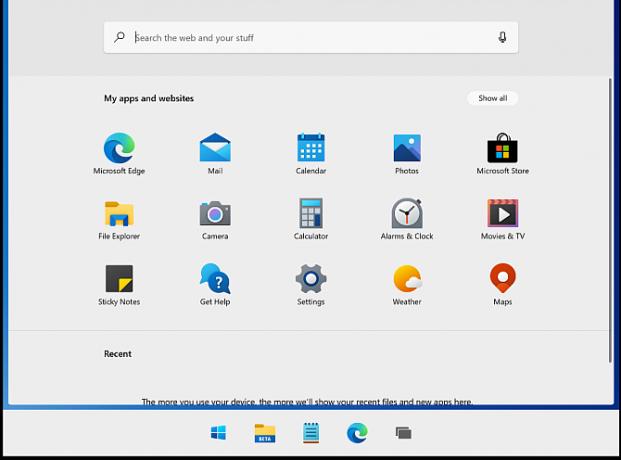
Виндовс 10Кс има нови сјајни нови Старт мени, без било које Виндовс Ливе плочице. Снимке екрана равног Виндовс 10Кс Старт менија појавиле су се мало уназад и добиле пуно позитивних повратних информација.
Још једна велика промена је да Виндовс 10Кс Старт Мену не користи ниједан облик Ливе Пиле-а. Као они или их мрзи, Мицрософт одлучује да их уклони.
Такође је додата нова трака задатака. Прилагодљива трака задатака обухвата оба екрана када користите Виндовс 10Кс са уређајем са двоструким екраном, користећи нови сет икона апликација. Апликације се налазе на Виндовс 10Кс траци задатака, што је лепа промена и уклапа се у оперативни систем са два екрана. Али ако више волите традиционалнију локацију поравнање улево за своје апликације, то можете и ви.
Нови стил је паметан и много основнији приступ Старт менију, што је добродошао додатак.
4. Нови Виндовс 10Кс Ацтион Центер, Цомпосе Моде за рад
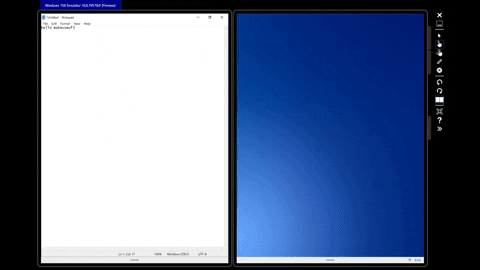
Виндовс 10 Ацтион Центер није сјајан. Ни ово није грозно, али дизајн недостаје функционалности. Срећом, изгледа да је Мицрософт свестан тога, а Виндовс 10Кс долази са преправљеним Акционим центром.
Виндовс 10Кс акциони центар доноси неколико брзих радњи, са фокусом на уношење промена директно са панела.
Нови акциони центар такође садржи специфичну карактеристику за Виндовс 10Кс са двоструким екраном: Начин композиције.
Отворите акциони центар, тапните на Начин композиције, а екран се окреће за 90 °, претварајући један панел у екран тастатуру. Идеја је да вам је потребан само поступак са једним дугметом да бисте се пребацивали између рада и играња.
5. Побољшано Виндовс Упдате у систему Виндовс 10Кс
Нисам имао прилике да ово видим како функционише, али Виндовс 10Кс обећава много брже исправке од Виндовс 10. Мицрософт ће тихо инсталирати и припремити ажурирања у позадини пре него што од вас захтева поновно покретање. Затим би ажурирање требало да се инсталира безболно и брзо.
Променом изгледа за Виндовс Упдате за Виндовс 10Кс процес се чини сличним Цхромебоок-у. Оперативни систем вас обавештава да постоји ажурирање, поново покрећете систем као нормално, а затим настављате са радом.
Надамо се да Мицрософт може да започне имплементацију овог поједностављеног система ажурирања у регуларној Виндовс 10 верзији, као и Виндовс 10Кс.
Како тестирати Виндовс 10Кс
Можете тестирати Виндовс 10Кс за пробну вожњу помоћу Мицрософтовог емулатора и ране верзије прегледа Виндовс 10Кс. Треба имати на уму да је ово у току, а верзије прегледа постављене су пре свега за програмере да почну да обезбеђују компатибилност апликација. Можда ћете наићи на грешке, пад сустава и друге проблеме.
1. Инсталирајте Мицрософт Емулатор
Прво, морате да инсталирате Мицрософт Емулатор. Мицрософт емулатор доступан је у продавници Мицрософт Сторе и бесплатно је преузимање.
Преузимање: Мицрософт Емулатор за Виндовс 10
Отворите Мицрософт Сторе користећи горњу везу, изаберите Добити, и дозволите да се инсталација заврши.
2. Преузмите Виндовс 10Кс Емулатор Имаге
Сада отворите Мицрософт Емулатор. Мицрософт емулатор аутоматски ће скенирати нову верзију прегледа у Мицрософт Сторе-у. Када нађете верзију прегледа, изаберите најновију верзију, а затим Инсталирај.
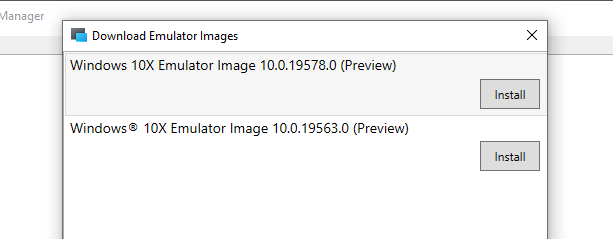
Морате да унесете лозинку за свој Мицрософт налог да бисте потврдили преузимање и прихватили ЕУЛА. Затим ће се прегледати Виндовс 10Кс преглед.
3. Проверите да ли је Хипер-В инсталиран
Пре него што погодите Почетак дугме, проверите да ли је омогућен Виндовс Хипер-В.
Прво отворите Старт мени и унесите команда, а затим изаберите Командна линија (Администратор). Сада унесите следећу команду:
системинфо.еке
Померите се према доле и пронађите Хипер-В Захтеви одељак. Ако захтеви кажу да, можете прећи на следећи одељак, # 4. Ако захтеви кажу Не, наставите да читате овај одељак да бисте инсталирали Хипер-В.
Најлакши начин да се уверите да се Хипер-В исправно инсталира је коришћење ПоверСхелл-а. (Шта с разлика између ПоверСхелл-а и наредбеног ретка?) Постоји и опција инсталирања Хипер-В-а помоћу Виндовс функција, али то не ради увек правилно.
Тип поверсхелл на траци за претрагу менија Старт, кликните десним тастером миша на опцији Најбоље подударање на врху и изаберите Покрени као администратор. Сада унесите следећу команду:
ДИСМ / Онлине / Енабле-Феатуре / Алл / ФеатуреНаме: Мицрософт-Хипер-В
Након што се команда успешно заврши, сачувајте сваки рад који сте отворили, а затим поново покрените систем. Када се систем поново покрене, у менију Старт пронаћи ћете опције за Хипер-В.
4. Покрените Виндовс 10Кс емулатор
Једном када је Хипер-В инсталиран, можете покренути Виндовс 10Кс верзију прегледа у Мицрософт Емулатору. Одаберите верзију прегледа и погодите Почетак. Појавиће се конфигурација паметног телефона с двоструким екраном, а затим спуштене кугле које указују на то да се Виндовс 10Кс диже.
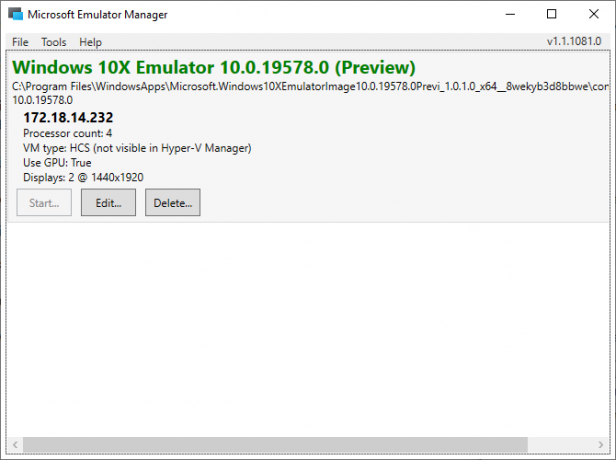
Од овог тренутка слободно можете да истражите верзију прегледа за Виндовс 10Кс. Запамтите, ово је верзија прегледа за верзију са два екрана оперативног система и Мицрософт Емулатор у складу с тим ради.
Да ли ће Виндовс 10Кс заменити Виндовс 10?
По тренутној стопи, не. Виндовс 10Кс неће заменити главну верзију оперативног система Виндовс 10 коју тренутно користите.
Међутим, добро сте видели прелазак одређених функција са Виндовс 10Кс у Виндовс 10. На пример, мени за покретање система Виндовс 10Кс био би добродошао додатак за Виндовс 10, као и поједностављен процес ажурирања Виндовс-а.
Сада сте прочитали о Виндовс 10Кс-у, Мицрософтова изјава о последњем Виндовс оперативном систему која се икада чини јаснијом. Ево зашто Виндовс 10 није последњи Мицрософт оперативни систем икада Најновија Виндовс 10 верзија неће бити последњаКоја је најновија верзија Виндовс 10? Колико дуго је подржана? И зашто је Мицрософт прешао на сервисни модел? Одговори унутар! Опширније .
Откривање партнера Куповином производа које препоручујемо помажете у одржавању веб локације. Опширније.
Гавин је старији писац за МУО. Такође је уредник и СЕО менаџер за сестрино крипто фокусирано седиште МакеУсеОф, Блоцкс Децодед. Има БА (Хонс) савремено писање с дигиталним уметничким праксама које су провалиле из Девонских брда, као и више од деценије професионалног искуства у писању. Ужива у великим количинама чаја.

